Comment effectuer une recherche VLOOKUP et renvoyer plusieurs valeurs correspondantes horizontalement dans Excel ?
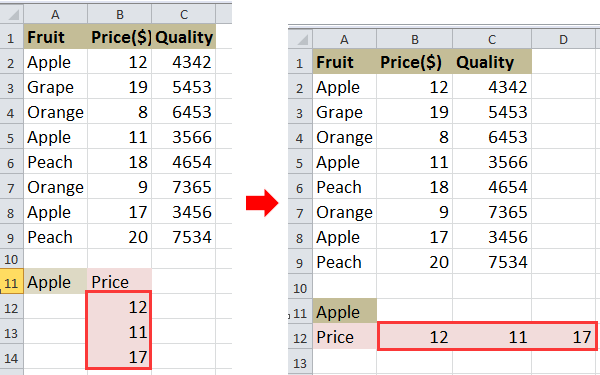
Recherche VLOOKUP et renvoi de plusieurs valeurs horizontalement
 Recherche VLOOKUP et renvoi de plusieurs valeurs horizontalement
Recherche VLOOKUP et renvoi de plusieurs valeurs horizontalement
Par exemple, vous avez une plage de données comme le montre la capture d'écran ci-dessous, et vous souhaitez rechercher les prix des pommes avec VLOOKUP.
1. Sélectionnez une cellule et tapez cette formule =INDEX($B$2:$B$9, SMALL(IF($A$11=$A$2:$A$9, ROW($A$2:$A$9)-ROW($A$2)+1), COLUMN(A1))) dedans, puis appuyez sur Shift + Ctrl + Enter et faites glisser la poignée de recopie automatique vers la droite pour appliquer cette formule jusqu'à ce que #NOMBRE! apparaisse. Voir la capture d'écran :
2. Ensuite, supprimez le #NOMBRE!. Voir la capture d'écran :
Astuce : Dans la formule ci-dessus, B2:B9 est la plage de colonnes dont vous souhaitez renvoyer les valeurs, A2:A9 est la plage de colonnes où se trouve la valeur de recherche, A11 est la valeur de recherche, A1 est la première cellule de votre plage de données, et A2 est la première cellule de la plage de colonnes où se trouve votre valeur de recherche.
Si vous souhaitez renvoyer plusieurs valeurs verticalement, vous pouvez lire cet article Comment rechercher une valeur et renvoyer plusieurs valeurs correspondantes dans Excel ?

Découvrez la magie d'Excel avec Kutools AI
- Exécution intelligente : Effectuez des opérations sur les cellules, analysez les données et créez des graphiques, le tout piloté par des commandes simples.
- Formules personnalisées : Générez des formules adaptées pour rationaliser vos flux de travail.
- Codage VBA : Écrivez et implémentez du code VBA sans effort.
- Interprétation des formules : Comprenez facilement des formules complexes.
- Traduction de texte : Surmontez les barrières linguistiques dans vos feuilles de calcul.
Meilleurs outils de productivité pour Office
Améliorez vos compétences Excel avec Kutools pour Excel, et découvrez une efficacité incomparable. Kutools pour Excel propose plus de300 fonctionnalités avancées pour booster votre productivité et gagner du temps. Cliquez ici pour obtenir la fonctionnalité dont vous avez le plus besoin...
Office Tab apporte l’interface par onglets à Office, simplifiant considérablement votre travail.
- Activez la modification et la lecture par onglets dans Word, Excel, PowerPoint, Publisher, Access, Visio et Project.
- Ouvrez et créez plusieurs documents dans de nouveaux onglets de la même fenêtre, plutôt que dans de nouvelles fenêtres.
- Augmente votre productivité de50 % et réduit des centaines de clics de souris chaque jour !
Tous les modules complémentaires Kutools. Une seule installation
La suite Kutools for Office regroupe les modules complémentaires pour Excel, Word, Outlook & PowerPoint ainsi qu’Office Tab Pro, idéal pour les équipes travaillant sur plusieurs applications Office.
- Suite tout-en-un — modules complémentaires Excel, Word, Outlook & PowerPoint + Office Tab Pro
- Un installateur, une licence — installation en quelques minutes (compatible MSI)
- Une synergie optimale — productivité accélérée sur l’ensemble des applications Office
- Essai complet30 jours — sans inscription, ni carte bancaire
- Meilleure valeur — économisez par rapport à l’achat d’add-ins individuels